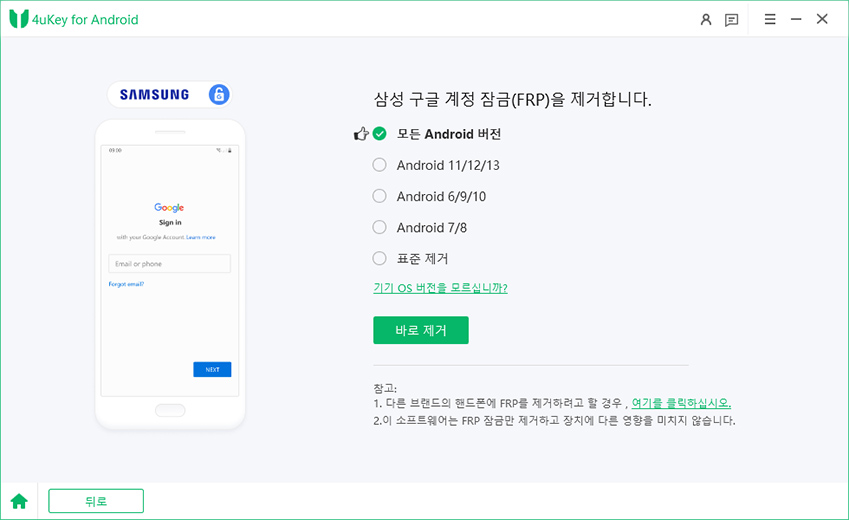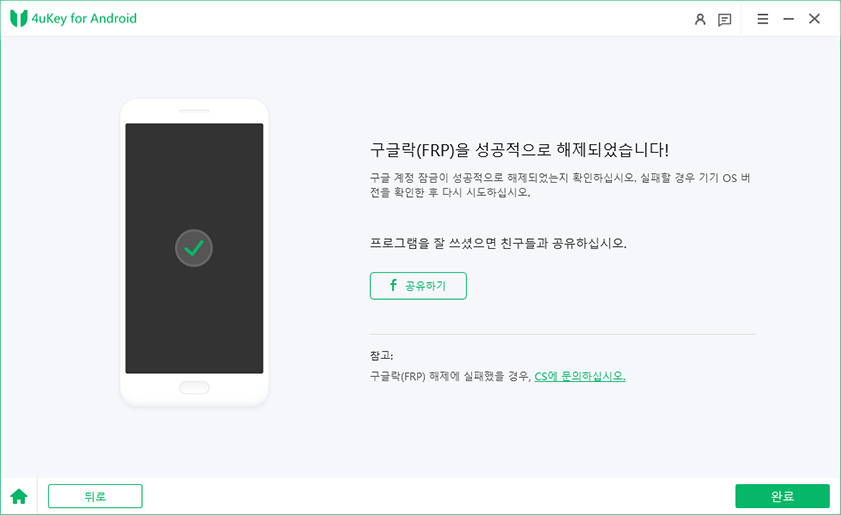구글 2단계 인증 우회하기 위한 필수 방법
by 오준희 업데이트 시간 2025-02-20 / 업데이트 대상 Unlock Android
휴대폰을 잃어버렸는데 구글 2단계 인증이 걸려서 로그인이 안 되거나, 해외여행 중 구글 2단계 인증이 안 되는 이런 상황 겪어 보신 적 있으신 가요? 스마트폰은 이제 우리 일상에서 떼려야 뗄 수 없는 필수품이 된 만큼 업무도 보고, 지인들과 연락도 하고, 각종 금융 거래까지 스마트폰 하나로 해결하는 시대인데요.
안드로이드 휴대폰을 사용하시는 분들은 구글 2단계 인증 때문에 애를 먹는 경우가 많습니다. 물론 구글 2단계 인증은 우리의 소중한 계정을 보호해주는 중요한 보안 장치이지만, 때로는 정상적인 사용자도 로그인에 어려움을 겪곤 합니다. 이 글에서는 구글 2단계 인증 문제를 안전하고 확실하게 해결할 수 있는 방법들을 하나씩 알아보도록 하겠습니다.
- 파트 1 : 구글 2단계 인증, 왜 필요할까요?
- 파트 2 : 구글 2단계 인증이란 무엇인가요?
- 파트 3 : 왜 구글 2단계 인증을 우회해야 할까?
- 파트 4 : 구글 2단계 인증 우회 방법
파트 1 : 구글 2단계 인증, 왜 필요할까요?
구글 2단계 인증은 안드로이드 유저들의 소중한 계정을 보호하는 든든한 보안 장치입니다. 단순 비밀번호만으로는 해킹이나 무단 접근을 막기 어렵기에 추가적인 보안 단계가 꼭 필요한데 이때 필요한 게 바로 구글 2단계 인증 입니다.
구글 2단계 인증을 설정해두면 내가 허락하지 않은 접근 시도를 효과적으로 차단할 수 있어 계정을 더욱 안전하게 지킬 수 있기에 꼭 필요합니다.
파트 2 : 구글 2단계 인증이란 무엇인가요?
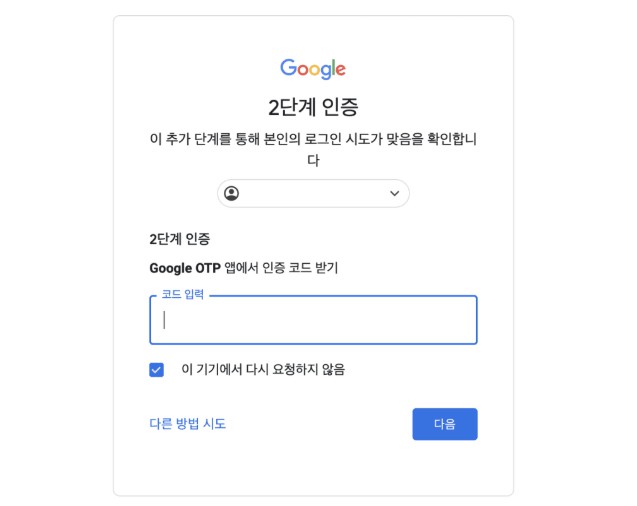
구글 2단계 인증이라고 이야기 하면 조금 어렵게 느껴질 수도 있으니 쉽게 설명 드리자면, 구글 2단계 인증이란 '내가 가진 것'과 '내가 아는 것' 이렇게 두 가지를 확인하는 시스템입니다.
먼저 비밀번호(내가 아는 것)를 입력하고, 그 다음 휴대폰이나 인증 앱(내가 가진 것)으로 한 번 더 확인하는 거죠. 이렇게 하면 혹시 비밀번호가 유출되더라도 추가 인증이 있어 계정을 안전하게 보호할 수 있습니다.
파트 3 : 왜 구글 2단계 인증을 우회해야 할까?
구글 2단계 인증이 안전한 건 분명하지만, 특정 상황에서는 가끔 정상적인 유저도 로그인하는데 문제가 발생하기도 합니다. 아래에서 알려드리는 상황에서 주로 발생하니 만약 구글 2단계 인증에서 막혔다면 이런 상황은 아닌지 확인해보세요.
-휴대폰을 잃어버리거나 새로운 기기로 바꾸었을 때
-인증 앱에 문제가 생겼을 때
-백업 코드를 미리 저장해두지 않았을 때
-해외여행 중이라 인증 문자를 받을 수 없을 때
위의 문제로 인증이 안되는 경우라면 휴대폰 계정에 접근할 수 있는 다른 방법이 꼭 필요하니 다음 파트에서 구글 2단계 인증 우회 방법에 대해서 더 자세히 알아보겠습니다.
파트 4 : 구글 2단계 인증 우회 방법
이번 파트에서는 많은 안드로이드 유저들이 겪고 있는 2단계 인증 문제를 해결할 수 있는 확실한 방법들 위주로 소개해드리도록 하겠습니다. 특히 많은 사용자분들이 실제로 활용하고 있는 두 가지 핵심 방법이라는 점 참고하세요.
방법 1: 기본적인 계정 복구 방법
구글 2단계 인증에서 넘어가지 않는 경우 기본적인 계정 복구를 가장 먼저 시도해보세요. 미리 등록해둔 백업 이메일이나 전화번호로 인증 코드를 받거나 문자 메시지나 전화 통화로 코드로도 받을 수 있으니 편한 방법을 선택해보세요.
1) 구글 보안 코드 확인하는 방법
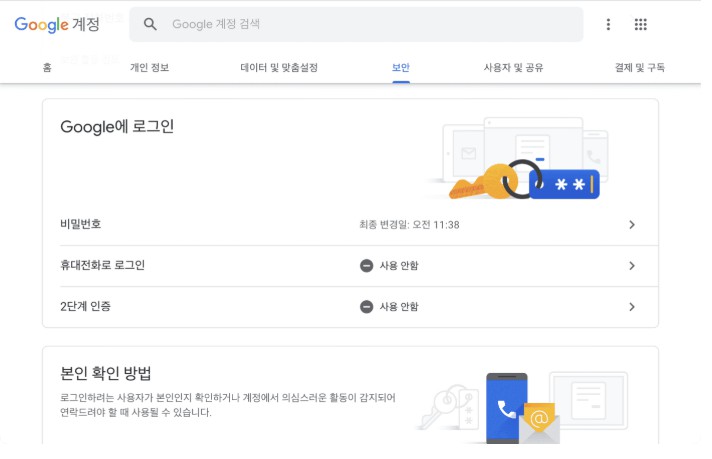
설정 > Google > Google 계정 관리 > 보안 > 2단계 인증 > 백업 코드
2) 복구 이메일 또는 번호 사용
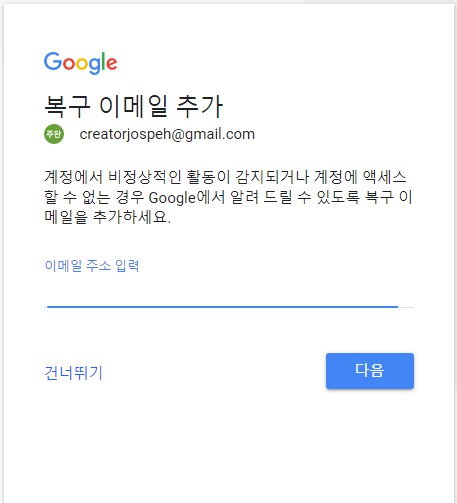
구글 로그인 페이지로 이동 > 이메일을 잊으셨나요? 클릭> 복구 이메일 입력> 인증 코드 입력 > 비밀번호 재설정 하기
3) 복구 전화번호 사용하기
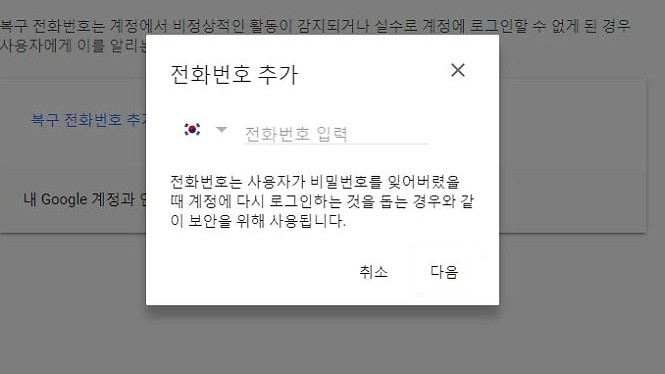
구글 로그인 페이지로 이동 > 휴대폰 번호로 찾기 > 복구 전화번호 입력 > 인증 코드 입력 > 비밀번호 재설정 하기
방법 2: 4uKey for Android를 이용하는 방법
앞에서 알려드린 복구 방법을 따라해봤지만 구글 2단계 인증에 실패한 경우 더욱 확실하면서도 전문적인 방법을 소개해드리도록 하겠습니다.
이 방법은 구글 2단계 인증을 우회하는 방법으로 4uKey for Android를 이용하는 방법인데요. 4uKey for Android는 IT에 익숙하지 않으신 분들도 쉽게 따라 하실 수 있도록 한글 버전이 완벽하게 지원되며, 직관적인 인터페이스로 구성되어 있어 처음 사용하시는 분들도 어려움 없이 활용할 수 있어 구글 2단계 인증 문제를 빠르게 해결할 수 있습니다.
- 먼저 프로그램을 다운로드하여 노트북에 설치한 후, USB 케이블로 Android 폰을 PC에 연결합니다.
-
프로그램을 실행하고 화면에 표시된 옵션에서 “구글락(FRP) 해제”를 선택합니다. 기기의 제조사와 OS 버전을 선택한 뒤 "시작"을 누릅니다.

-
이후 화면에 나타나는 안내에 따라 선택한 OS 버전에 맞게 진행하고 "다음"을 클릭합니다.


-
잠금 해제 과정이 완료되기까지 시간이 걸릴 수 있으며, 완료 후 "완료" 버튼을 눌러 마무리합니다. 이후 구글락이 해제된 모든 폰에서 작업을 완료할 수 있습니다!

결론
구글 2단계 인증은 계정 보안에 꼭 필요하지만, 때로는 정상적인 사용자도 보안 문제가 가끔 발생하곤 합니다. 특히 휴대폰 분실이나 교체, 해외여행 중에는 인증 과정에서 예상치 못한 문제가 발생할 수 있는 만큼 이런 상황에서는 기본적인 복구 방법을 먼저 시도해 보시고, 해결되지 않는다면 Tenorshare 4uKey for Android를 이용해보세요.
4uKey for Android는 누구나 쉽게 사용할 수 있는 한글 인터페이스와 높은 성공률로, 구글 계정 잠금 해제가 필요할 때 추천 드립니다. 평소에도 정기적인 비밀번호 변경과 백업 코드 보관, 복구 이메일 설정을 따로 해 두신다면 갑작스러운 잠금 상황을 예방할 수 있으니 미리 설정해두는 것을 추천 드립니다.